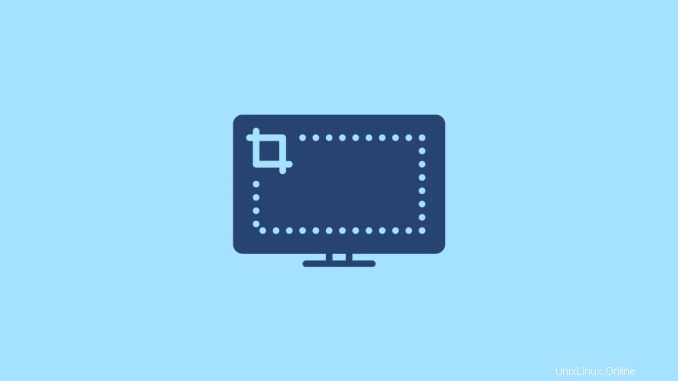
Oft haben Sie das Gefühl, dass Sie den Bildschirm oder einen Teil davon aufnehmen müssen, um ihn anderen zu zeigen oder für sich selbst zu speichern. Unter Android, iOS und sogar Windows müssen Sie nur auf eine Schaltfläche klicken, um den Vorgang abzuschließen. Linux hat keine eingebaute Screenshot-Funktion.
Dies ist jedoch nicht der Grund, warum Linux-Benutzern die Möglichkeit genommen wird, Screenshots zu erstellen. Im Internet gibt es viele Softwareanwendungen und Tools zum Aufnehmen und Bearbeiten von Screenshots, die kostenlos auf Ihr System heruntergeladen werden können. Obwohl die eingebauten Screenshot-Programme auf anderen Betriebssystemen normalerweise nur das Erstellen von Screenshots ermöglichen, bieten Ihnen die unter Linux zum Download verfügbaren Programme in der Regel mehr Funktionen als nur das Erstellen von Screenshots. Die zusätzlichen Funktionen dieser Tools bringen den Benutzern mehr Komfort und erzielen dadurch eine effiziente Leistung.
Mal sehen, was die 5 besten Tools zum Aufnehmen und Bearbeiten von Screenshots unter Linux im Jahr 2021 für Sie bereithalten:
1. Verschluss
Das Screenshot-Tool, das Sie am einfachsten zu verwenden finden, ist Shutter. Es ist vollgepackt mit Funktionen. Mit der Verwendung dieses Tools haben Sie die Freiheit, den gesamten Bildschirm oder einen bestimmten Teil davon zu erfassen. Im Gegensatz zu vielen anderen Bildschirmaufnahme-Tools, die die Verwendung anderer Programme erfordern, um die aufgenommenen Bilder zu bearbeiten, haben Sie hier auf Shutter die Möglichkeit, das Bild zu bearbeiten, ohne um Hilfe von außen zu bitten. Ob Sie etwas im Screenshot hervorheben, einen bestimmten Teil des Bildes durch Verpixeln ausblenden oder eine Notiz darauf schreiben möchten, mit Shutter ist alles ein Kinderspiel. Sie können den Screenshot sogar auf einer Hosting-Website teilen.
Holen Sie sich Shutter unter Linux, indem Sie einfach den folgenden Befehl auf dem Terminal eingeben:
$ sudo apt-get install shutter2. ImageMagick
ImageMagick ist ein weiteres beliebtes Bildschirmaufnahme-Tool, das Linux-Benutzern kostenlos unter Lizenz von Apache 2.0 zur Verfügung steht. Dieses Bildschirmaufnahme-Tool erfasst und bearbeitet nicht nur einen Screenshot, sondern kann ihn auch in andere Formate konvertieren. Es kann über 200 verschiedene Arten von Bildformaten öffnen, konvertieren und bearbeiten. Außerdem können Sie den Screenshot mit einer Reihe von Befehlen auf dem Linux-Terminal erstellen.
Es gibt verschiedene Bearbeitungsoptionen, die Sie mit ImageMagick für das aufgenommene Bild haben, einschließlich Transformationen, Anpassungen der Transparenz bestimmter Teile des Bildes, Kombinieren mehrerer Bilder, Zeichnen von Formen auf dem Bild, Schreiben von Notizen und vieles mehr.
Installieren Sie ImageMagick auf Ihrem Linux-Betriebssystem mit dem folgenden Befehl:
$ sudo apt-get install ImageMagick3. Kasam
Kazam ist ein weiteres beliebtes Tool für Linux-basierte Betriebssysteme und bietet auch Screencasting-Dienste an. Das Bemerkenswerteste an der Kazam-App ist, dass Sie eine bestimmte Verzögerung hinzufügen können, bevor sie einen Screenshot oder Screencast eines bestimmten Teils des gesamten Bildschirms aufnimmt. Darüber hinaus werden Sie feststellen, dass die Benutzeroberfläche benutzerfreundlicher ist als die meisten Anwendungen unter Linux.
Mit dieser vielseitigen Anwendung können Sie auch Audio zusammen mit Video aufnehmen, vorausgesetzt, das Format ist mit der Software kompatibel. Sie können jederzeit einen Screenshot oder ein Video aufnehmen, ohne die App zu öffnen, da sie ein Taskleistensymbol mit einem Menü enthält, das Ihnen sofort hilft. Trotz all der Funktionen, die Kazam bietet, ist es überhaupt keine schwere Datei und nimmt nicht viel Platz auf Ihrem System ein.
Um Kazam herunterzuladen und auf Ihrem System zu installieren, müssen Sie einfach den folgenden Befehl auf dem
eingebenterminal:sudo add-apt-repository ppa:kazam-team/unstable-series
sudo apt-get update
sudo apt-get install kazam4. Gnome-Screenshot
Gnome-Screenshot ist ein Tool, das im Gnome-Desktop unter Ubuntu als integrierte Funktion verfügbar ist, mit der Sie Screenshots machen oder einen Screencast des gesamten Fensters oder eines bestimmten Teils davon aufzeichnen und dann in einer Datei speichern können. Die Benutzeroberfläche der App macht Screencasting oder Screenshots, beides sehr einfache Aktionen. Sie können die Einstellungen in der App sogar so anpassen, dass es eine Verzögerung gibt, bevor die App den Screenshot aufnimmt.
Sie haben auch die Möglichkeit, den Screenshot entweder mit oder ohne Bildschirmrand aufzunehmen, je nachdem, was im Moment am besten geeignet ist. Darüber hinaus können Sie dem Screenshot, den Sie mit der App aufnehmen, einen Rahmen Ihrer Wahl hinzufügen. Sie werden feststellen, dass seine Zugänglichkeit unter anderen Bildschirmaufnahme-Tools am einfachsten ist, da es auf Ihrem Systempanel angezeigt wird und jederzeit zur Aktion aufgerufen werden kann, wenn Sie einen Screenshot machen oder eine Bildschirmaktivität aufzeichnen möchten.
- Die Installation der Erweiterung ist auf einem Gnome-Desktop einfach, da Sie einfach zu extensions.gnome.org gehen und nach „Screenshot-Tool“ suchen müssen.
5. Gimp
Gimp ist eine Open-Source-Anwendung für Linux, die weit mehr als nur ein Bildschirmaufnahme-Tool ist. Obwohl es eigentlich in die Kategorie der Bildbearbeitungsprogramme fällt, bietet es die Möglichkeit, Screenshots zu machen (weshalb wir es auf unserer Liste haben).
Da es sich um einen Bildeditor handelt, bietet er eine weitaus größere Anzahl von Funktionen zum Bearbeiten der von Ihnen aufgenommenen Screenshots. Sie können Ihre Screenshots ganz einfach mit den in der App verfügbaren Tools bearbeiten, darunter Malwerkzeuge, Retuschierfunktionen, Farbmanagement, Transparenzanpassungen, Transformationswerkzeuge und vieles mehr. Wie bei jeder anderen einfachen Bildschirmaufnahme-App können Sie auch den gesamten Bildschirm oder einen Teil davon aufnehmen.
Installieren Sie es unter Ubuntu mit diesen einfachen Befehlen:
sudo add-apt-repository ppa:otto-kesselgulasch/gimp
sudo apt-get update
sudo apt-get install gimpSchlussfolgerung
Dies waren die Top-5-Apps, die wir für das Jahr 2021 zum Aufnehmen und Bearbeiten von Screenshots unter Linux gefunden haben. Wir fanden, dass diese die funktionsreichsten und am einfachsten herunterzuladen und zu verwenden sind. Egal, welche App Sie aus der Liste auswählen, Sie werden kein Problem damit haben, Ihren Bildschirm zu erfassen und ihn passend genug zu bearbeiten, um den gewünschten Zweck zu erfüllen.